Paprastas ir greitas „Android“ šakninio programavimo vadovas

Įvedę root teises į „Android“ telefoną, gausite visišką prieigą prie sistemos ir galėsite paleisti daugybę programų, kurioms reikalinga root teisė.
Telefone yra daug funkcijų ar programų, reikalaujančių, kad naudotojai kartotų savo veiksmus. Dauguma jų skirtos žaidimams, ypač žaidimams, susijusiems su ūkininkavimu ir monstrų treniravimu.
O galbūt veiklai reikia ilgai kartoti veiksmą tam tikroje programoje. Šiuo metu jums reikia kreiptis pagalbos į automatinio paspaudimo programą , kuri padės jums nustatyti pasikartojančius veiksmus jūsų įrenginyje.
Žemiau „WebTech360“ atsiųs jums geriausių automatinio paspaudimo programų ir geriausių ūkininkavimo būdų visiems vartotojams santrauką.
Populiariausios automatinio spustelėjimo programėlės žaidimams
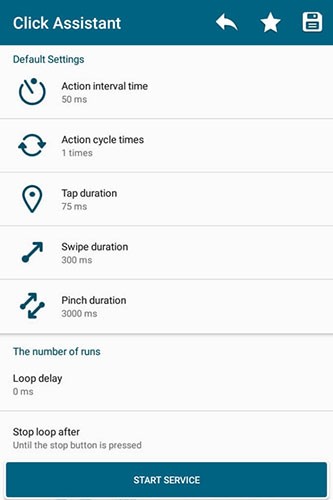
Nuolatinis ilgo laiko spustelėjimas arba bakstelėjimas ekrane gali varginti. Naudodami „Click Assistant“ galite automatizuoti šį veiksmą ir atlaisvinti laiko kitiems dalykams.
„Click Assistant“ yra neįtikėtinai naudinga priemonė, leidžianti nustatyti automatinius lietimus ir gestus ekrane, kad išvengtumėte monotoniškos užduoties nuolat baksnoti ekraną. Naudodami šią programėlę galėsite nustatyti įvairius gestus, kad automatizuotumėte užduotis, kurioms atlikti paprastai reikėtų nuolat baksnoti tas pačias ekrano sritis.
Skirtingai nuo daugumos kitų automatinio spustelėjimo programėlių, skirtų „Android“, „Click Assistant“ apima ne tik spustelėjimų automatizavimą, bet ir automatinį braukimą bei suspaudimą. Taip pat galite nustatyti intervalą tarp šių gestų, kiekvieno bakstelėjimo trukmę ir modifikuoti ciklo trukmę.
Norėdami pradėti pridėti gestus, tiesiog palieskite mygtuką „+“ nustatymų juostoje. Palieskite tiek kartų, kiek norite, kol pridėsite visus norimus paspaudimus. Kai jie bus paruošti, galėsite juos stumti į tikslią ekrano vietą, kurioje norite, kad būtų atliktas veiksmas. Norėdami pašalinti elementus, tiesiog palieskite mygtuką „-“. Vietos automatiškai išsaugomos jūsų profilyje, todėl kiekvieną kartą atidarę programėlę, visi jūsų gestai bus nustatyti ten, kur juos pridėjote, taip sutaupydami laiko ateityje.
Be to, „Click Assistant“ leis jums kurti gestus, įskaitant komandų sekas, visų rūšių braukimus ir iš esmės bet kokius pasikartojančius judesius, kuriuos gali atlikti dirbtinis intelektas. Kad ir kokį gestą ar veiksmą norėtumėte pridėti, programa siūlo labai išsamų nustatymų skyrių, kuriame galite nurodyti tokius elementus kaip bakstelėjimo greitis, dažnis, taip pat mygtuko dydis ir skaidrumas.
Taip pat galite kurti pasirinktinius profilius, kad galėtumėte juos atidaryti prireikus, ir negaišti laiko kaskart iš naujo nustatydami gestus. Padarykite nesustabdomą pažangą naudodami spustelėjimo įrankį ir atsikratykite pasikartojančių užduočių, pasinaudodami plačiomis pritaikymo ir automatizavimo parinktimis, kurias teikia „Click Assistant“.
Programėlė taip pat patogi naudoti ir norint ja naudotis nereikia root teisių. Galite įkelti, išsaugoti ir naudoti scenarijus, kad automatizuotumėte savo gestus. „Click Assistant“ taip pat naudoja plaukiojantį valdymo skydelį, kad galėtumėte jį valdyti naudodami kitas programas. Ši funkcija leidžia lengvai nustatyti žymeklio padėtį tikslioje žaidimo vietoje, kurios jums reikia.
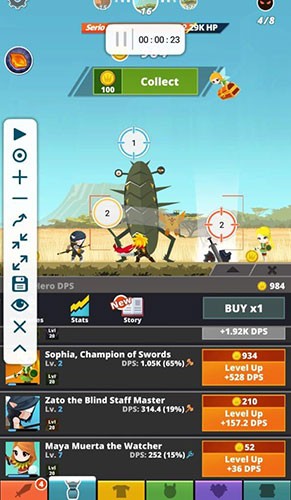
Didžiausias „Click Assistant“ privalumas yra jo apsaugos nuo aptikimo funkcija. Nors neaišku, ar „Click Assistant“ gali apeiti visus žaidimus, galite įjungti jį atsitiktinai spustelėti reguliuojamu spinduliu.
Atsisiųskite „Click Assistant“
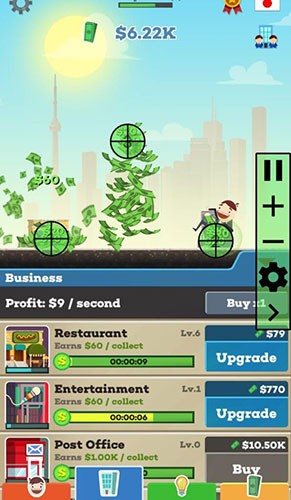
Žmonės mėgsta programas, kurios palengvina darbą. Ypač kai tos programos atlieka funkciją, kurios niekada nemanėte, kad jums prireiks. Būtent tai ir daro „QuickTouch“.
„QuickTouch“ yra dar viena automatinio spustelėjimo programėlė, skirta „Android“, panaši į „Click Assistant“. Ji taip pat turi plaukiojančią valdymo juostą, palaiko ekrano braukimą, veikia viso ekrano programose ir nereikalauja root prieigos.
„QuickTouch“ – vienintelis programuojamas automatinis spustelėjimo įrankis, kuriam nereikia root teisių. Jis leidžia nustatyti bakstelėjimus, braukimus, suspaudimus ar kitus gestus, kad įrašytumėte ir paleistumėte lietimo įvestį „Android“ ekrane jo nuolat neliečiant. „QuickTouch“ patikimai spustelės arba brauks bet kurioje ekrano vietoje bet kokiu pasirinktu intervalu.
Tai ypač naudinga mobiliųjų įrenginių žaidėjams, žaidžiantiems žaidimus, kuriems reikia nuolat baksnoti, todėl pasikartojančius veiksmus lengva atlikti.
Galite pasirinkti, kaip greitai programa turėtų spausti mygtuką, kiek laiko spaus „QuickTouch“ ir kiek laiko ji spaus iš viso. Tai tikrai galima padaryti daug greičiau nei rankiniu būdu.
„QuickTouch“ yra visiškai programuojamas, todėl galite nustatyti, kad jis tiesiog bakstelėtų vieną ekrano vietą arba žaistų visą žaidimą už jus.
Taigi, kitą kartą žaisdami žaidimą, kuriam reikia begalinio kartojimo, gausite didžiulį postūmį savo žaidimo eigai. Tačiau ne tik žaidžiant, tai puiki programėlė žmonėms, kuriems reikia šiek tiek papildomos pagalbos spustelint.
Nors ir neturi daugybės papildomų funkcijų, programa gerai automatizuoja įvairius veiksmus. Nesvarbu, ar tai greitas, lėtas, ar atsitiktinis bakstelėjimas, „QuickTouch“ viską atliks už jus.
Be to, galite koreguoti „QuickTouch“ nustatymus, kad jis būtų automatiškai paleidžiamas kartu su kitomis įdiegtomis programėlėmis. Jei programa sukonfigūruota, „QuickTouch“ atidaryti nereikės, nebent reikės pakeisti nustatymus.
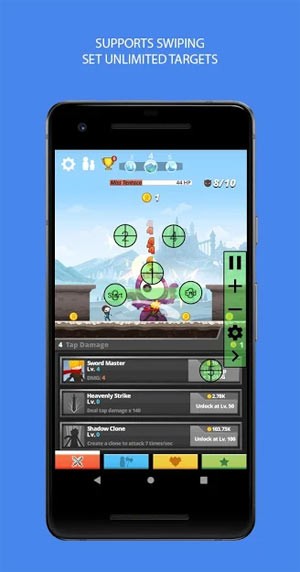
„Auto Clicker“ automatiškai spustelės, baksnos arba brauks bet kurioje ekrano vietoje jūsų nustatytu intervalu. Šiai „Auto Clicker“ programai nereikia root teisių „Android“ įrenginiuose.
Jei veiksmo reikia atlikti pakartotinai, tiesiog suteikite programai kitoms programoms nepaisymo leidimus, kad ji galėtų būti rodoma ant kitų programų. Pakartotinai bakstelėkite tą patį mygtuką arba bakstelėkite bet kurią vietą kuo greičiau.
„SimpleHat“ komanda visada teiks visas funkcijas nemokamai. Jei jaučiatės nepatogiai dėl programoje rodomų reklamų, atnaujinkite savo naudojimo planą už prieinamą kainą.
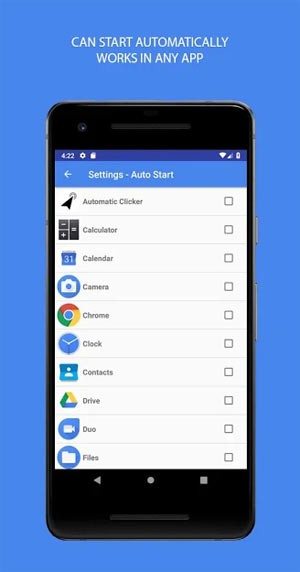
Kai kurios pagrindinės „Auto Clicker“ programos funkcijos :
Norėdami naudoti programą, suteikite leidimą, kad ji būtų rodoma kitose programose. Tada pagrindinėje sąsajoje spustelėkite „ Pradėti“: pasirinkite kelių taikinių režimą . Iškart pasirodys nedidelis įrankių skydelis, kaip parodyta žemiau.
Galite spustelėti pliuso ženklą, kad pridėtumėte paspaudimo tašką. Tai perkels paspaudimo tašką į norimą vietą kelis kartus iš eilės. Jei nuolat spustelėsite tik vieną tašką, tereikia pridėti paspaudimo tašką toje vietoje.
Taip pat, jei naudojama programa reikalauja kelių paspaudimų, pridėkite tiek taškų prie automatinio paspaudimo. Tada spustelėkite viršutinį trikampį, kad paleistumėte automatinį paspaudimą. Žinoma, paspaudimai bus atliekami spustelėtų taškų tvarka, o tada jie kartosis nuo pradžių.
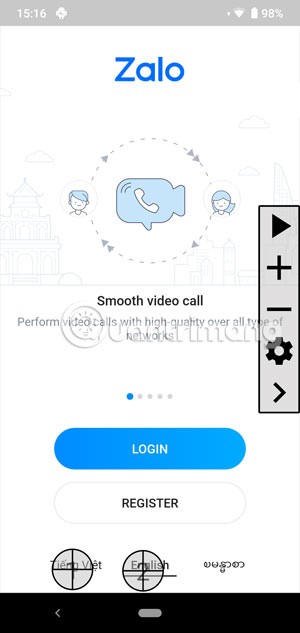
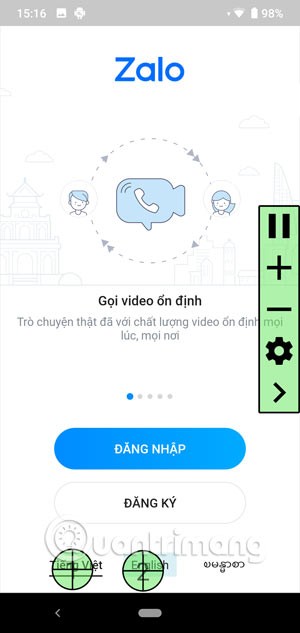
Atsisiųskite automatinio spustelėjimo programą, skirtą „Android“
Ši programa, kuriai reikalinga „Android 7.0“ ar naujesnė versija, padeda atlikti spustelėjimus ir palietimus bet kurioje ekrano vietoje pagal jūsų nustatytą laiką. Šiai programai nereikia root prieigos, todėl ji tinka automatiniam spustelėjimui atliekant pasikartojančias užduotis, pvz., žaidžiant žaidimus.
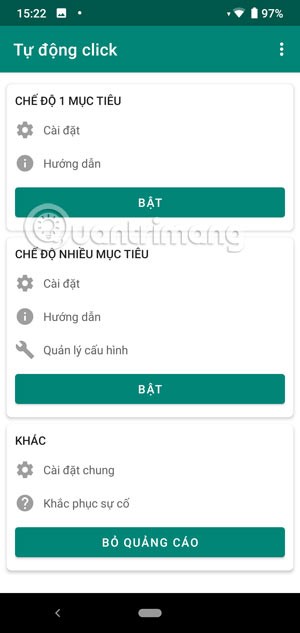

Norėdami naudoti automatinio spustelėjimo programą, taip pat turite leisti jai būti rodomai ant kitų programų, pvz., dviejų aukščiau nurodytų programų. Tada pasirinkite kelių taikinių režimą ir pridėkite spustelėjimo tašką, padėkite jį ten, kur norite atlikti automatinį spustelėjimą, ir spustelėkite „Pradėti“.
Be to, turėsite ir papildomų funkcijų, tokių kaip:
Atsisiųskite automatinį paspaudimą – automatinį blokavimą, skirtą „Android“
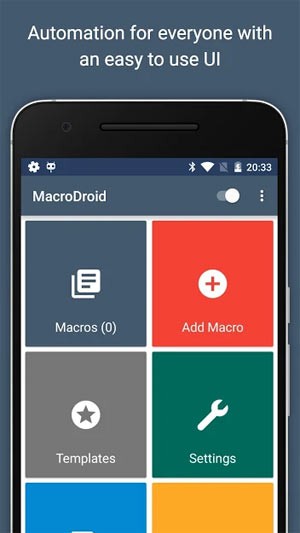
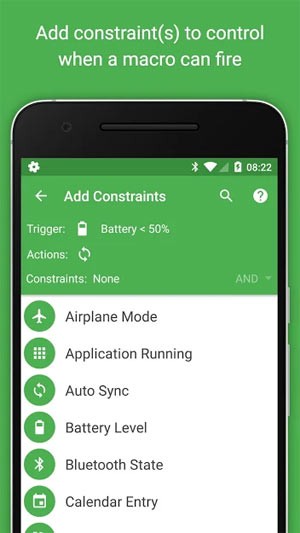
„Macro Droid“ šiek tiek skiriasi nuo aukščiau pateiktų programų, ši programa leidžia vartotojams automatiškai atlikti užduotis, kurios automatiškai nustatomos pagal jų pageidavimus. Nors nėra papildomo automatinio spustelėjimo įrankio, kaip aukščiau pateikta automatinio spustelėjimo programa.
„MacroDroid“ galite naudoti automatinėms užduotims atlikti, tokioms kaip: įjungti „Wi-Fi“ arba duomenų ryšį paleidus programą, pakratyti įrenginį, kad įkeltumėte naujausias nuotraukas į „Facebook“, sumažinti akumuliatoriaus išsikrovimą automatiškai įjungiant akumuliatoriaus taupymo režimą arba sumažinant ekrano ryškumą...
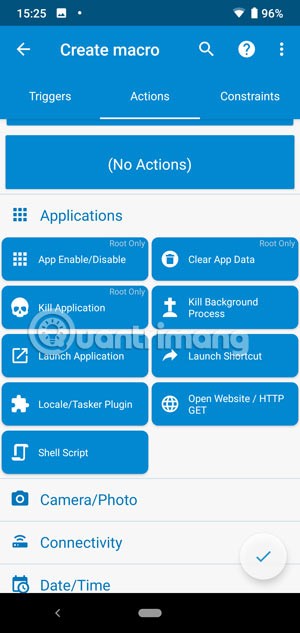
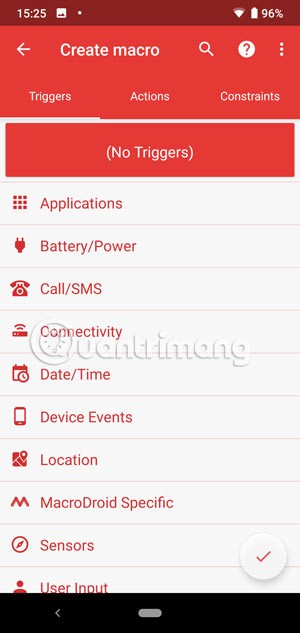
Kad programa veiktų, paleiskite ją, pasirinkite užduotį, kurią norite automatizuoti. Tada pasirinkite „Pridėti makrokomandą“. Čia rasite tokius elementus kaip „Veiksmai“, „Paleidikliai“ ir „Apribojimai“ . Šie elementai padės automatizuoti šias patogias užduotis.
Paleidikliai: „Macro Droid“ siūlo daugiau nei 70 paleidiklių makrokomandoms paleisti. Tai gali būti įrenginio būsenos paleidikliai (akumuliatoriaus lygis, programos paleidimas arba uždarymas...), ryšio paleidikliai („Bluetooth“, „Wi-Fi“...), jutiklių paleidikliai (vibracija, ryškumas...).
Veiksmai: turėsite daugiau nei 100 skirtingų veiksmų, kuriuos paprastai suaktyvintumėte rankiniu būdu, pvz., prijungti įrenginį prie „Bluetooth“ arba „Wi-Fi“, pasirinkti garsumo lygį, valdyti „Google Assistant“. Nustatyti žadintuvą, pritemdyti ekraną ir kt.
Apribojimai: pasirinkite apriboti užduotis, kad jos būtų atliekamos tik tada, kai norite jas atlikti. Pavyzdžiui, gyvenate netoli savo darbovietės, bet norite prisijungti prie įmonės „Wi-Fi“ tik darbo dienomis. Galite pasirinkti apribojimus, kad pasirinktumėte laiką ar dieną, kada programa prisijungs prie jūsų įmonės „Wi-Fi“. Apribojimai suteikia daug parinkčių, pvz., akumuliatoriaus lygį, prijungtus įrenginius...
Naudodami aukščiau pateiktas automatinio spustelėjimo programas, automatinio spustelėjimo programas „Android“ sistemoje. Jums nereikės daug daryti žaidžiant žaidimus, naudojant programas ar atliekant įrenginyje esančias užduotis.
Atsisiųskite „MacroDroid“, skirtą „Android“
Pagerinkite savo „Android“ patirtį su galinga programėle „AutoInput“, sukurta automatizuoti daugybę užduočių ir funkcijų jūsų įrenginyje. „AutoInput“ yra dar viena automatinio spustelėjimo funkcija, skirta „Android“, kuriai veikti nereikia root teisių. Naudodami šią novatorišką priemonę, vartotojai gali atrakinti savo telefonus naudodami veido atrakinimo funkciją bet kuriame įrenginyje, kuriame veikia „Android 7“ ar naujesnė versija, nereikėdami rankiniu būdu įvesti slaptažodžio ar šablono.
Ši programa teikia išsamią vartotojo sąsajos automatizaciją, skirtą „Android 4.3“ ir naujesnėms versijoms, nereikalaujant root prieigos. Ji leidžia imituoti bakstelėjimus, braukimus ir teksto įvedimą visose programose. Nesvarbu, ar tai būtų programos nustatymų koregavimas, ar atsakymas į pranešimus laisvų rankų įranga, ji gali atlikti viską, netgi įjungti GPS įrenginiuose be root prieigos.
Viena iš išskirtinių funkcijų yra galimybė išgauti tekstą iš ekrano ir įtraukti jį į „Tasker“ užduotis, taip praplečiant automatizavimo horizontus. Be to, galite sukonfigūruoti „Tasker“ taip, kad jis reaguotų į vizualinius ženklus ekrane, pavyzdžiui, aptiktų vartotojo sąsajos pakeitimus arba sąveikautų su konkrečiais mygtukais.
„Android 6“ ir senesnėse versijose yra tam tikrų apribojimų, nes žaidimas negali imituoti paspaudimų žiniatinklio rodinyje, todėl sąveika su nuorodomis tinklalapyje yra ribota. Tačiau „Android 7“ ir naujesnių versijų naudotojams bus teikiamos visos paspaudimų funkcijos.
Integravus „AutoInput“ į savo įrankių rinkinį, ne tik pagerinsite įrenginio funkcionalumą, bet ir supaprastinsite skaitmeninę sąveiką, todėl technologijos veiks išmaniau.
Tačiau yra vienas kabliukas. Turėsite įdiegti „Tasker“ savo įrenginyje, nes tai tik tos programėlės papildinys.
Taigi, norėdami pilnai išnaudoti šią programėlę, turite suprasti skirtingus „Tasker“ profilius ir kaip jie veikia. Atsisiuntę abi programėles, eikite į „Nustatymai“ > „Pritaikymas neįgaliesiems“ , įjunkite „AutoInput“ ir „Tasker“.
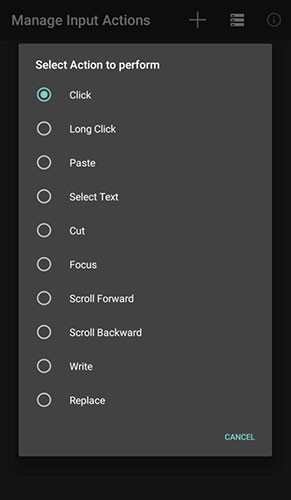
Nors „Tasker“ nėra nemokama, gera žinia ta, kad galite išbandyti programėlę dvi savaites, kad išbandytumėte įskiepį. Taip pat yra 7 dienų „AutoInput“ bandomoji versija, todėl galite įsitikinti, kad jums to reikia.
Apskritai programėlės įskiepis sulaukia daug pagyrų iš vartotojų ir esu tikras, kad jis patiks ir jums. Nors išmokti naudotis „AutoInput“ gali būti gana sudėtinga, įpratus prie funkcijų, tai tampa galinga programėle.
Atsisiųskite „AutoInput“, skirtą „Android“
Ši programėlė leidžia sujungti skirtingus blokus srautų diagramoje, kad pasiektumėte norimą rezultatą. Nors tai gali būti ne automatinis spustelėjimas, skirtas „Android“, vos keliais deriniais galite jį lengvai paversti vienu.
Funkcija „Automatizuoti“ naudinga įvairioms telefono funkcijoms, ypač jei norite nustatyti įvesties laiką arba suplanuoti paspaudimus, kad jie būtų suaktyvinti konkrečiu laiku. Nors „Android“ sistemoje lengva nustatyti tam tikrus veiksmus automatizuoti, taip pat galite greitai atidaryti programas ir atlikti daugelį funkcijų.
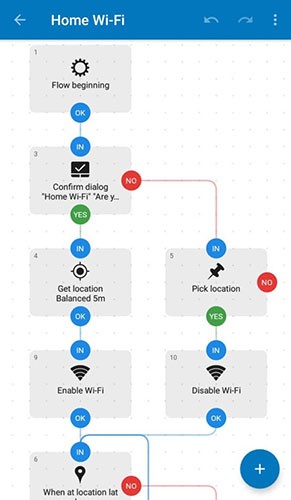
Makrokomandų kūrimas įrenginyje yra puikus būdas automatiškai paleisti kitą programėlę ir tada lengvai atlikti kai kuriuos iš anksto nustatytus veiksmus. Vienas iš puikių šios programėlės privalumų yra tai, kad ji visiškai be reklamos, o aukščiausios kokybės versija suteikia galimybę naudoti daugiau nei 30 blokų, o tai yra gana patogu daugumai vartotojų.
Atsisiųskite „Automate“, skirtą „Android“
„E-Robot“ yra automatizavimo programa, leidžianti jūsų įrenginiui automatiškai vykdyti komandas. Kurdami komandą, galite nurodyti, kokį veiksmą vykdyti įvykus tam tikram įvykiui. Ši programa yra alternatyva kitiems panašiems užduočių automatizavimo, profilių tvarkymo ir pan. sprendimams, pvz., „Tasker“, „AutomateIt“, „Llama“, „Locale“, „Profiles“ ir kt.
Įspūdingiausia, kad „E-Robot“ turi daugybę funkcijų, kurias gali modifikuoti ir atlikti. Turint daugiau nei 170 įvykių ir 150 veiksmų, kuriuos galite redaguoti, „E-Robot“ programėlės galimybės atrodo neribotos.
Nesvarbu, ar norite paleisti programėlę skirtingose vietose, „Wi-Fi“ tinkluose ar skirtingu laiku, „E-Robot“ gali lengvai visa tai atlikti. Jei nerimaujate, ar programa veikia efektyviai, yra monitorius, kad galėtumėte patikrinti jos našumą.
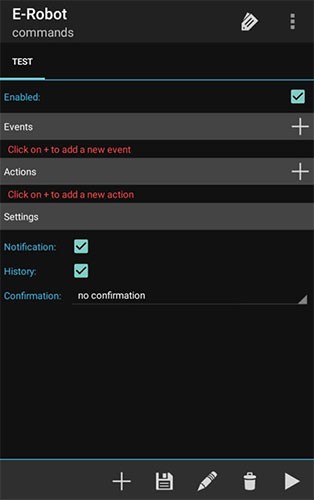
Programai nereikia daug išteklių, nes ji gali veikti „Android 4.0“ ir naujesnėse versijose. „E-Robot“ taip pat gali paleisti „Javascript“ ir trečiųjų šalių palaikymą, pvz., profilių paleidiklius, veiksmų papildinius ir „iPack“ piktogramas.
Pagrindinės „E-Robot“ savybės:
Atsisiųskite „E-Robot“, skirtą „Android“
„Blue Point – Auto Clicker“ programėlė – puikus būdas automatiškai bakstelėti telefono ekraną. Naudodami „Blue Point“ galite optimizuoti išmaniojo telefono naudojimą naudodami konkrečius nustatymus, reguliuoti bakstelėjimo stiprumą ir pakartojimų skaičių.
Palikite programėlę „Blue Point – Auto Clicker“ atidarytą telefono ekrane, kuriame norite ją suaktyvinti. Kaip dažnai norite, kad „Blue Point – Auto Clicker“ atliktų užduotis pasirinktoje programėlėje, priklauso nuo jūsų.
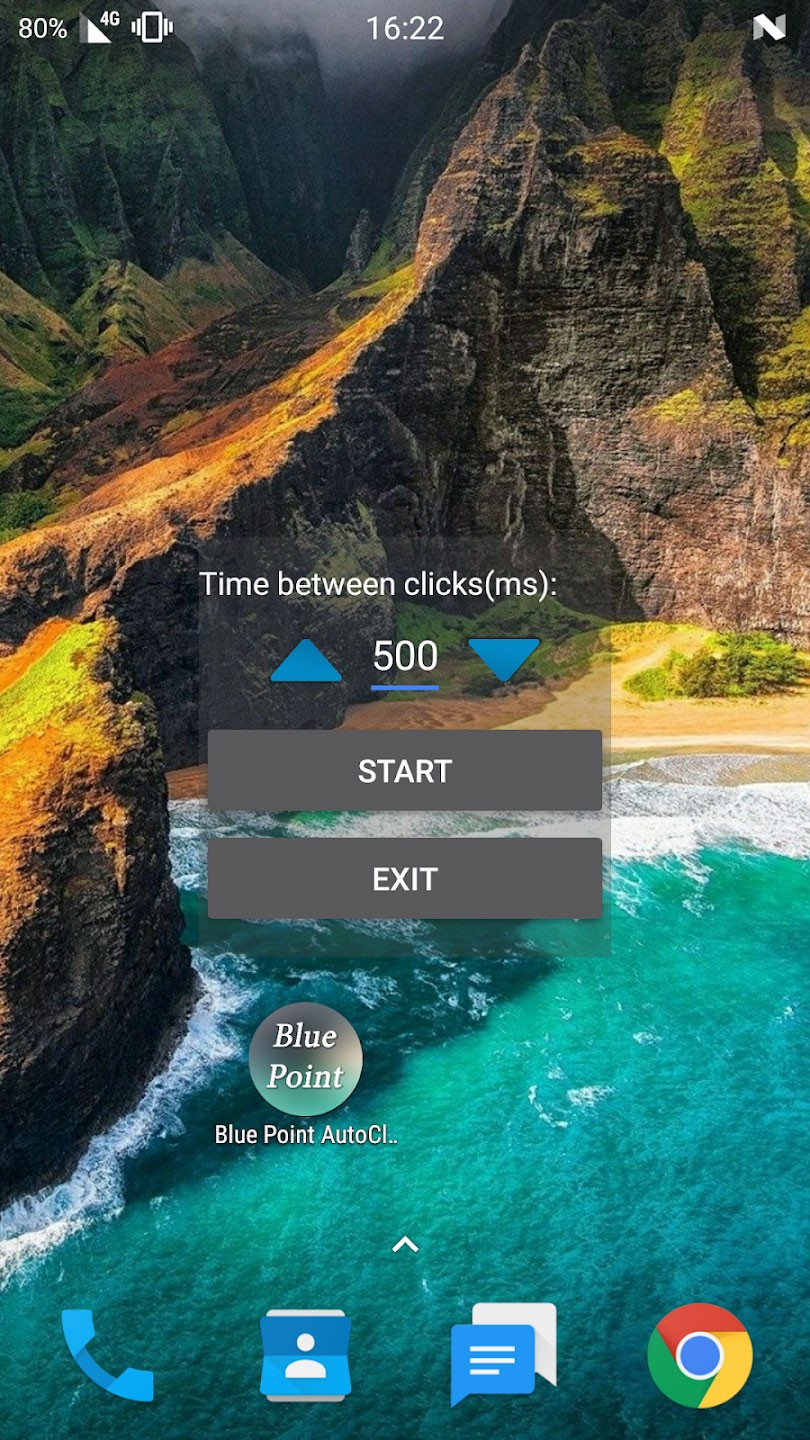
Tada, spustelėję mygtuką „ Pradėti“ , pasirinkite norimą naudoti programą ir dukart ją spustelėkite – nebereikės gaišti laiko šiems nuobodiems darbams! Tai sutaupys jūsų laiko ir energijos, leis jums sutelkti dėmesį į svarbesnius dalykus.
Mėgstamiausių sritis leidžia išsaugoti konfigūracijas ir jas pakartotinai naudoti vėliau. Anksčiau išsaugotą seką reikia pasirinkti tik tuo atveju, jei norite pakartotinai naudoti veiksmą.
Atsisiųskite „Blue Point“, skirtą „Android“
Tai pati populiariausia automatinio spustelėjimo programėlė žaidimams. „Game Master“ galima naudoti bet kuriame žaidime. Be to, šis automatinis spustelėjimo įrankis turi patogią vartotojo sąsają.
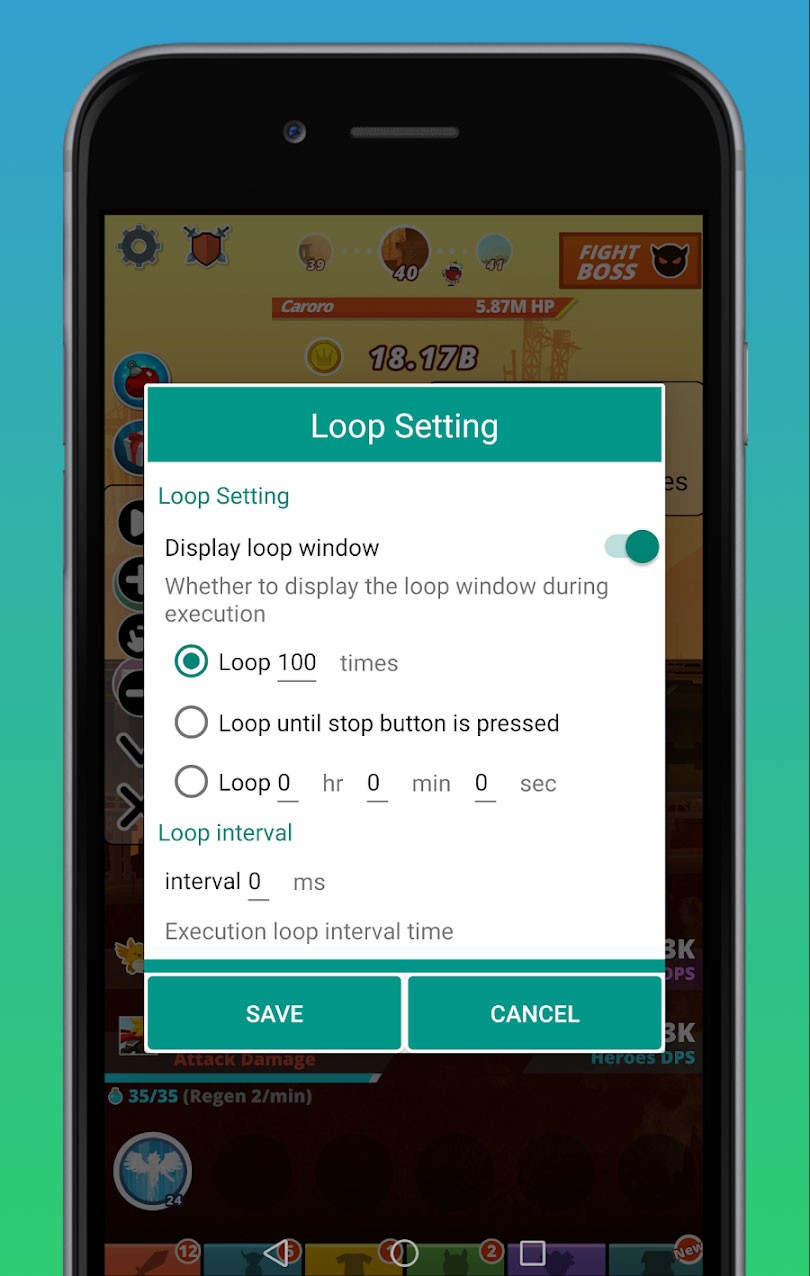
Pirmiausia įrašykite visus savo gestus paspausdami mygtuką „Įrašyti“. Tai galite padaryti bet kuriuo metu, norėdami nustatyti bakstelėjimų laiką ir trukmę. Lietimo taškus galima bet kada paslėpti arba rodyti. Tada, jei reikia, pakeiskite paspaudimų dažnumą. Naudodami pagrindinę šios programos funkciją, galite žymėti ir spustelėti tam tikras ekrano sritis. Be to, naudojant programą bus lengviau perjungti neprisijungus žaidžiamus žaidimus.
Apskritai „Game Master“ programinės įrangos našumas yra gana puikus. Tačiau kai kuriais atvejais programa gali retkarčiais sugesti ir būti paleista iš naujo.
Atsisiųskite žaidimų meistrą, skirtą „Android“
Jei automatinį spustelėjimą norite naudoti tik retkarčiais, gali būti naudinga supaprastinta populiarios programinės įrangos versija, leidžianti įrašyti paspaudimus ir juos pakartoti.
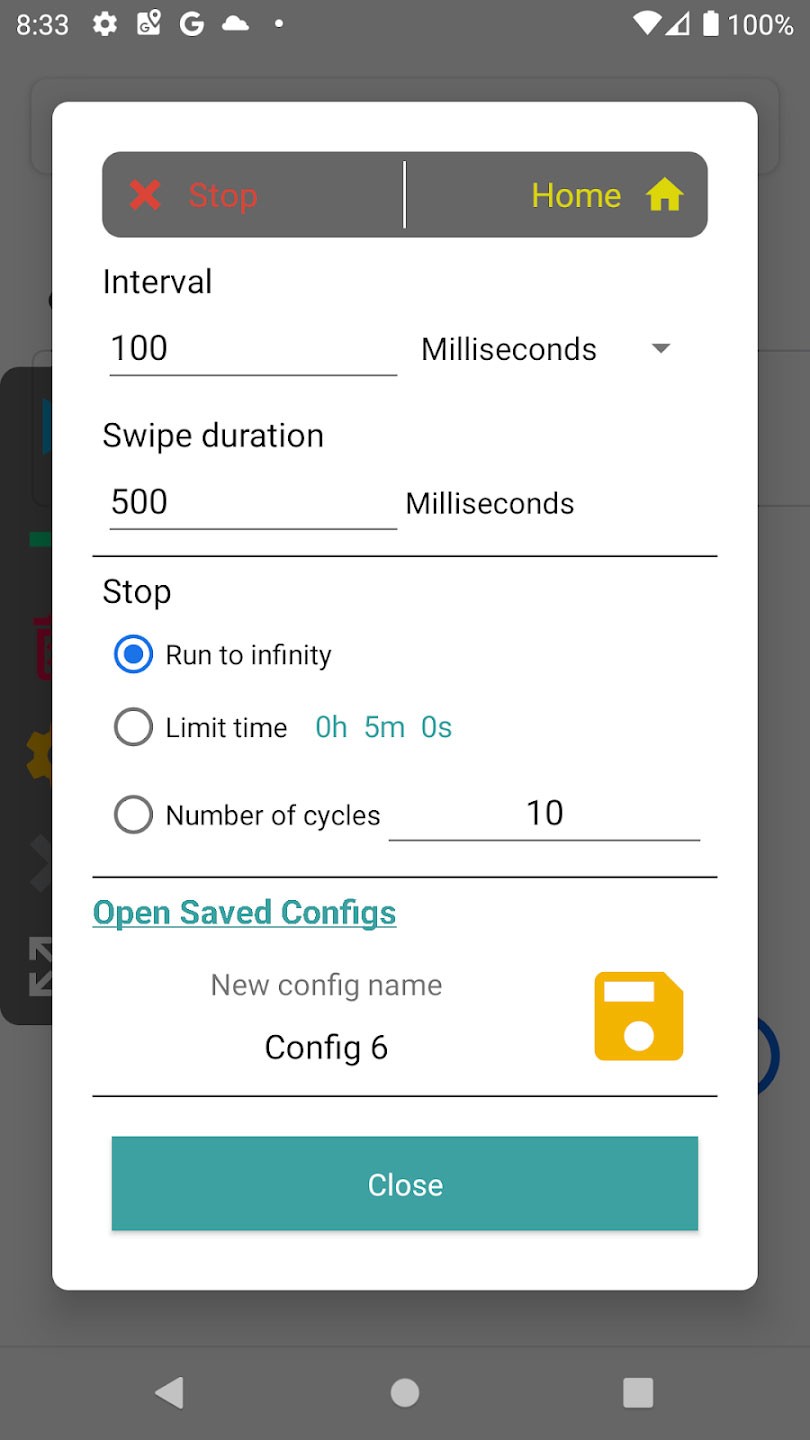
„Auto Clicker Lite“ palaiko daugiau nei 20 kalbų, todėl galite pasirinkti savo programos kalbą. Nustatykite taškus spustelėdami žemėlapį ir koreguokite visus nustatymus. Tačiau yra apribojimų, kiek kartų ciklas gali būti kartojamas ir kokia jo trukmė.
Šia programėle labai lengva naudotis, jos vartotojo sąsajos dizainas geras, o funkcionalumas taip pat gana geras.
Atsisiųskite „Auto Clicker Lite“, skirtą „Android“
Tai yra vienos geriausių „Auto Clicker“ programėlių, skirtų „Android“. Jos nėra tobulos, bet atliks darbą. Raskite tą, kuri geriausiai atitinka jūsų poreikius!
Įvedę root teises į „Android“ telefoną, gausite visišką prieigą prie sistemos ir galėsite paleisti daugybę programų, kurioms reikalinga root teisė.
„Android“ telefono mygtukai skirti ne tik garsumui reguliuoti ar ekranui pažadinti. Atlikus kelis paprastus pakeitimus, jie gali tapti sparčiaisiais klavišais, skirtais greitai nufotografuoti, praleisti dainas, paleisti programas ar net įjungti avarines funkcijas.
Jei palikote nešiojamąjį kompiuterį darbe ir turite skubiai išsiųsti ataskaitą viršininkui, ką daryti? Naudokite išmanųjį telefoną. Dar sudėtingiau – paverskite telefoną kompiuteriu, kad galėtumėte lengviau atlikti kelias užduotis vienu metu.
„Android 16“ turi užrakinimo ekrano valdiklius, kad galėtumėte keisti užrakinimo ekraną pagal savo skonį, todėl užrakinimo ekranas yra daug naudingesnis.
„Android“ vaizdo vaizde režimas padės sumažinti vaizdo įrašą ir žiūrėti jį vaizdo vaizde režimu, žiūrint vaizdo įrašą kitoje sąsajoje, kad galėtumėte atlikti kitus veiksmus.
Vaizdo įrašų redagavimas „Android“ sistemoje taps lengvas dėka geriausių vaizdo įrašų redagavimo programų ir programinės įrangos, kurią išvardijome šiame straipsnyje. Įsitikinkite, kad turėsite gražių, magiškų ir stilingų nuotraukų, kuriomis galėsite dalytis su draugais „Facebook“ ar „Instagram“.
„Android Debug Bridge“ (ADB) yra galinga ir universali priemonė, leidžianti atlikti daugybę veiksmų, pavyzdžiui, rasti žurnalus, įdiegti ir pašalinti programas, perkelti failus, gauti šaknines ir „flash“ ROM kopijas, kurti įrenginių atsargines kopijas.
Su automatiškai spustelėjamomis programėlėmis. Jums nereikės daug ką daryti žaidžiant žaidimus, naudojantis programėlėmis ar atliekant įrenginyje esančias užduotis.
Nors stebuklingo sprendimo nėra, nedideli įrenginio įkrovimo, naudojimo ir laikymo būdo pakeitimai gali turėti didelės įtakos akumuliatoriaus nusidėvėjimo sulėtinimui.
Šiuo metu daugelio žmonių mėgstamas telefonas yra „OnePlus 13“, nes be puikios aparatinės įrangos, jis taip pat turi jau dešimtmečius egzistuojančią funkciją: infraraudonųjų spindulių jutiklį („IR Blaster“).
„Google Play“ yra patogi, saugi ir tinka daugumai žmonių. Tačiau yra daugybė alternatyvių programėlių parduotuvių – vienos siūlo atvirumą, kitos teikia pirmenybę privatumui, o dar kitos – tiesiog smagi pertrauka.
„TWRP“ leidžia vartotojams išsaugoti, įdiegti, kurti atsargines kopijas ir atkurti programinę-aparatinę įrangą savo įrenginiuose, nesijaudinant dėl įrenginio būsenos, kai „Android“ įrenginiuose įdiegiama root programa, mirksi arba diegiama nauja programinė-aparatinė įranga.
Jei manote, kad gerai pažįstate savo „Galaxy“ įrenginį, „Good Lock“ parodys, kiek daug daugiau jis gali.
Dauguma mūsų į savo išmaniojo telefono įkrovimo prievadą žiūrime taip, tarsi jo vienintelė funkcija būtų palaikyti akumuliatoriaus energiją. Tačiau tas mažas prievadas yra daug galingesnis, nei galima manyti.
Jei pavargote nuo universalių patarimų, kurie niekada neveikia, pateikiame keletą, kurie tyliai keičia jūsų fotografavimo būdą.
Dauguma vaikų renkasi žaisti, o ne mokytis. Tačiau šie mobilieji žaidimai, kurie yra ir lavinamieji, ir linksmi, patiks mažiems vaikams.
Išbandykite „Skaitmeninę gerovę“ savo „Samsung“ telefone ir sužinokite, kiek laiko per dieną praleidžiate prie telefono!
Netikrų skambučių programėlė padeda jums skambinti iš savo telefono, kad išvengtumėte nepatogių, nepageidaujamų situacijų.
Jei tikrai norite apsaugoti savo telefoną, pats laikas pradėti jį užrakinti, kad išvengtumėte vagysčių, taip pat apsaugotumėte jį nuo įsilaužimų ir sukčiavimo.
Jūsų „Samsung“ telefono USB prievadas skirtas ne tik įkrovimui. Nuo telefono pavertimo staliniu kompiuteriu iki kitų įrenginių maitinimo – šios mažai žinomos programėlės pakeis jūsų įrenginio naudojimo būdą.
Įvedę root teises į „Android“ telefoną, gausite visišką prieigą prie sistemos ir galėsite paleisti daugybę programų, kurioms reikalinga root teisė.
„Android“ telefono mygtukai skirti ne tik garsumui reguliuoti ar ekranui pažadinti. Atlikus kelis paprastus pakeitimus, jie gali tapti sparčiaisiais klavišais, skirtais greitai nufotografuoti, praleisti dainas, paleisti programas ar net įjungti avarines funkcijas.
Jei palikote nešiojamąjį kompiuterį darbe ir turite skubiai išsiųsti ataskaitą viršininkui, ką daryti? Naudokite išmanųjį telefoną. Dar sudėtingiau – paverskite telefoną kompiuteriu, kad galėtumėte lengviau atlikti kelias užduotis vienu metu.
„Android 16“ turi užrakinimo ekrano valdiklius, kad galėtumėte keisti užrakinimo ekraną pagal savo skonį, todėl užrakinimo ekranas yra daug naudingesnis.
„Android“ vaizdo vaizde režimas padės sumažinti vaizdo įrašą ir žiūrėti jį vaizdo vaizde režimu, žiūrint vaizdo įrašą kitoje sąsajoje, kad galėtumėte atlikti kitus veiksmus.
Vaizdo įrašų redagavimas „Android“ sistemoje taps lengvas dėka geriausių vaizdo įrašų redagavimo programų ir programinės įrangos, kurią išvardijome šiame straipsnyje. Įsitikinkite, kad turėsite gražių, magiškų ir stilingų nuotraukų, kuriomis galėsite dalytis su draugais „Facebook“ ar „Instagram“.
„Android Debug Bridge“ (ADB) yra galinga ir universali priemonė, leidžianti atlikti daugybę veiksmų, pavyzdžiui, rasti žurnalus, įdiegti ir pašalinti programas, perkelti failus, gauti šaknines ir „flash“ ROM kopijas, kurti įrenginių atsargines kopijas.
Su automatiškai spustelėjamomis programėlėmis. Jums nereikės daug ką daryti žaidžiant žaidimus, naudojantis programėlėmis ar atliekant įrenginyje esančias užduotis.
Nors stebuklingo sprendimo nėra, nedideli įrenginio įkrovimo, naudojimo ir laikymo būdo pakeitimai gali turėti didelės įtakos akumuliatoriaus nusidėvėjimo sulėtinimui.
Šiuo metu daugelio žmonių mėgstamas telefonas yra „OnePlus 13“, nes be puikios aparatinės įrangos, jis taip pat turi jau dešimtmečius egzistuojančią funkciją: infraraudonųjų spindulių jutiklį („IR Blaster“).
















